Как использовать iPad в качестве экрана для Steam Deck
Steam Deck предлагает приятные игровые возможности благодаря отличной производительности, эргономичному дизайну, интуитивно понятному пользовательскому интерфейсу и надежной игровой библиотеке, включающей лучшие компьютерные игры. Такие конкуренты, как Asus ROG Ally и AyaNeo 2S, просто не могут сравниться с тем, что может предложить КПК Valve. Steam Deck, возможно, является лучшим игровым портативным устройством. Хотя Steam Deck установил новый стандарт для портативных устройств, его 7-дюймовый ЖК-дисплей может быть слишком маленьким и с низким разрешением для некоторых пользователей. Вы можете подключиться к внешнему монитору, если хотите, но это снижает мобильность Steam Deck. Если вам нужен экран большего размера при сохранении мобильности, то использование одного из лучших iPad в качестве экрана для Steam Deck — отличный вариант. Вы можете использовать iPad в качестве экрана для Steam Deck как по беспроводной, так и по проводной связи. Ниже мы покажем вам беспроводной метод и скоро обновим этот пост проводным решением. Читайте дальше, чтобы узнать, как использовать iPad в качестве экрана для Steam Deck.
Как использовать iPad в качестве экрана для Steam Deck
Самый простой способ использовать iPad в качестве экрана для Steam Deck — через приложение Steam Link, которое транслирует все, что происходит в Steam Deck, на iPad. Прежде чем начать, убедитесь, что Steam Deck и iPad подключены к одной и той же сети Wi-Fi.
1. Загрузите приложение Steam Link.
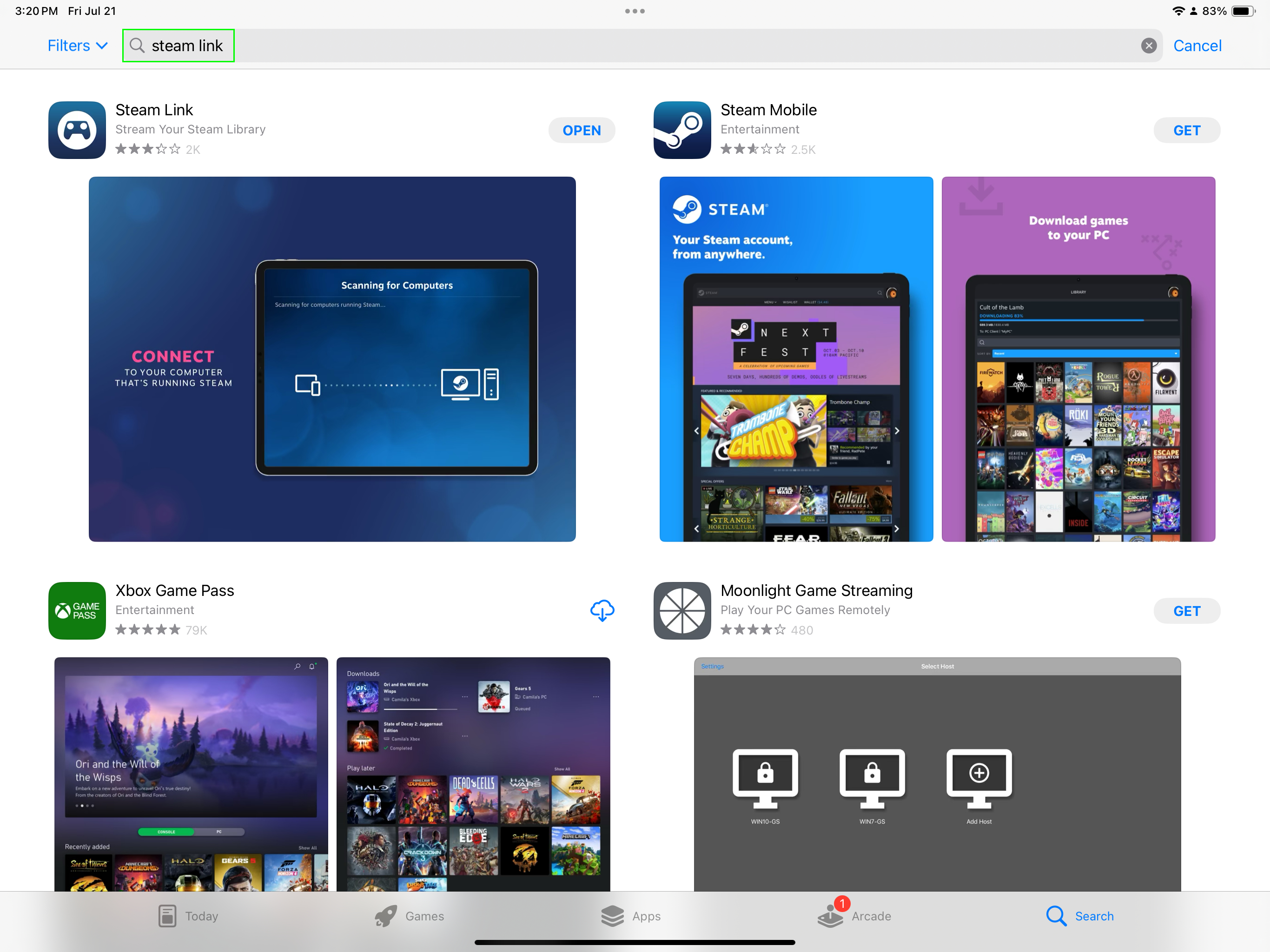
(Изображение: © Apple) Нажмите на приложение Apple App Store на iPad. После этого введите «Steam Link» в строке поиска. Как только вы его найдете, скачайте Steam Link.
2. Откройте приложение Steam link.
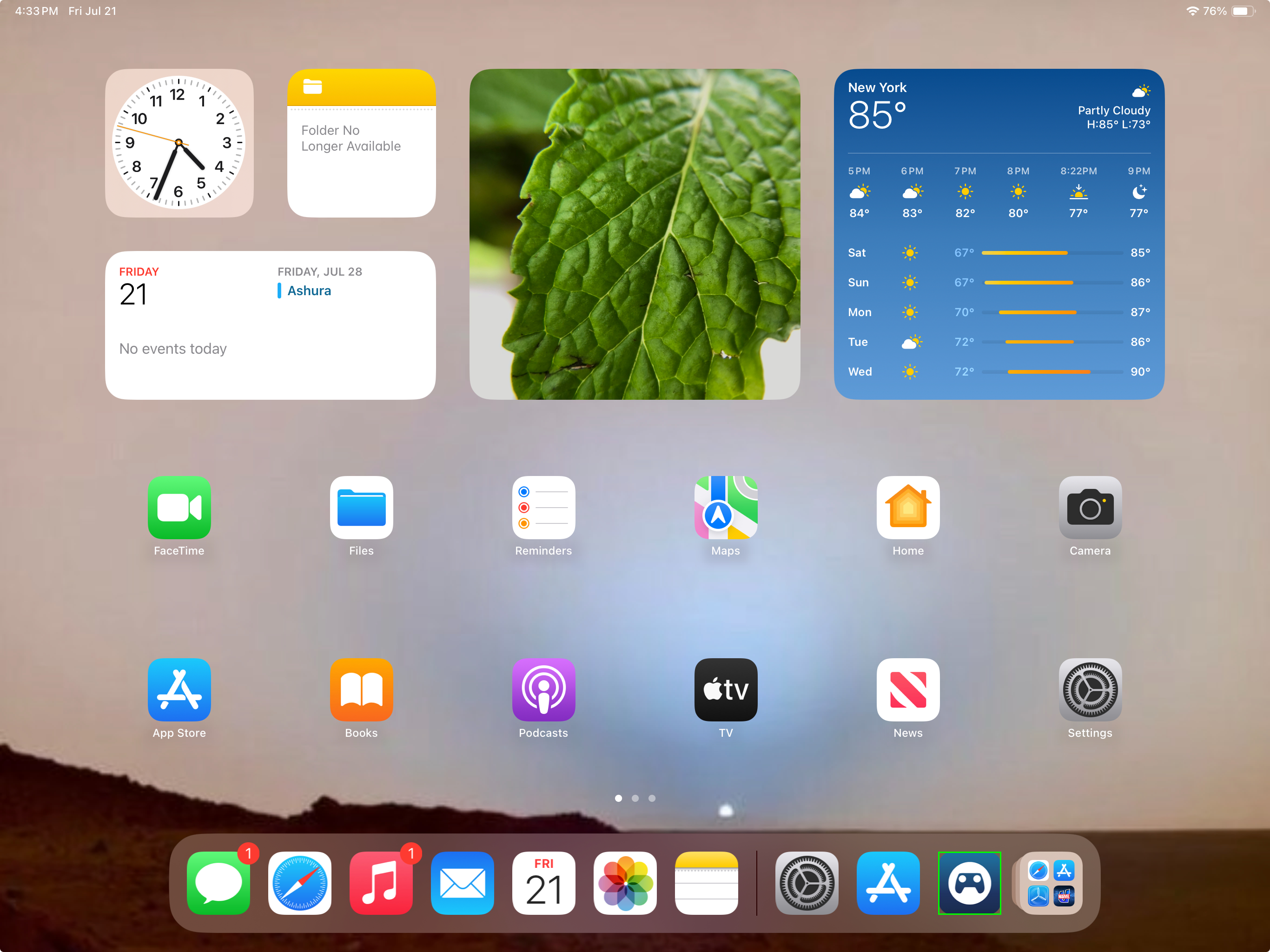
(Изображение: © Apple) Включив Steam Deck, откройте приложение Steam Link на iPad. Устройствам может потребоваться несколько секунд для установления соединения Bluetooth.
3. Начать играть
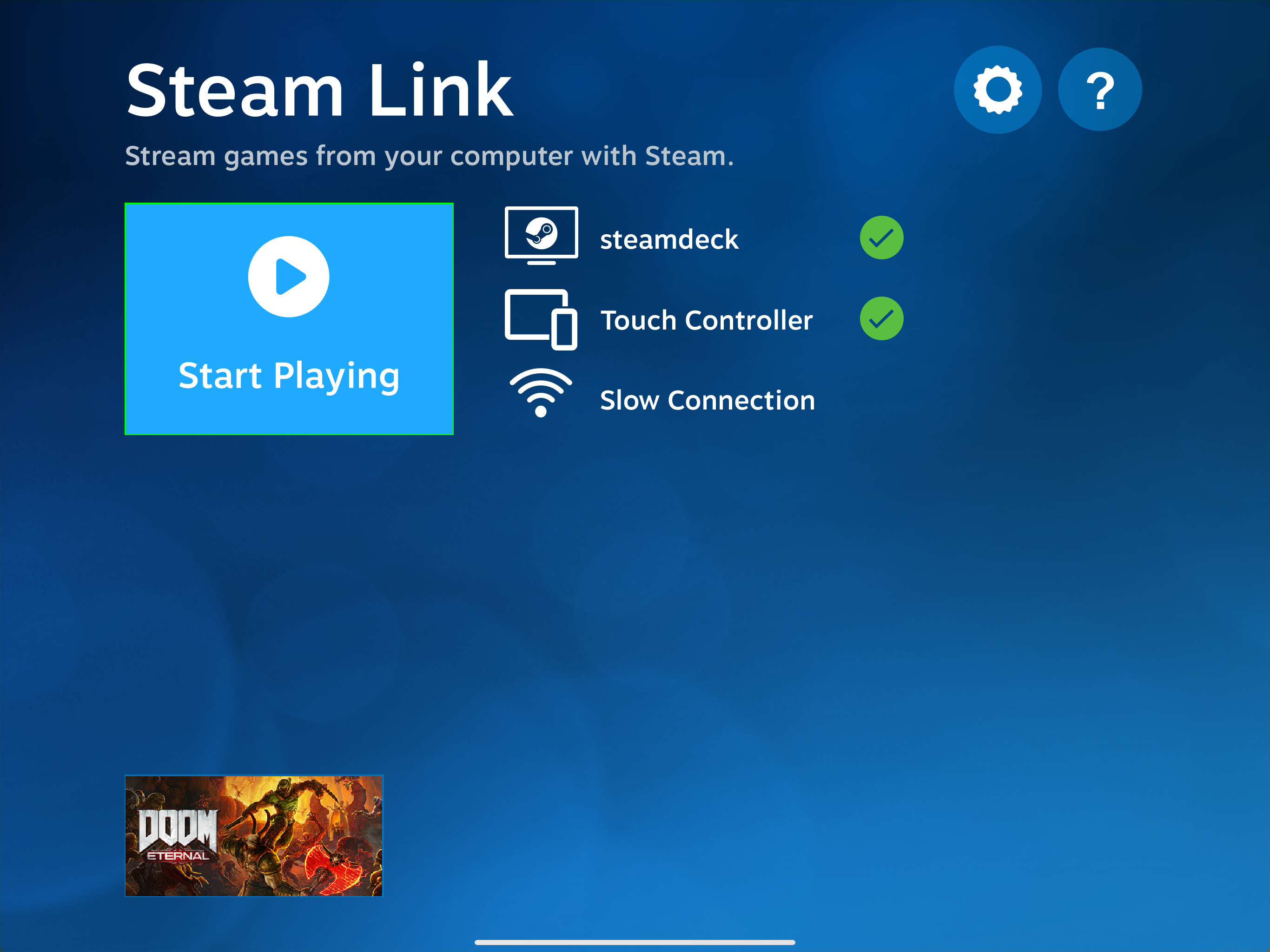
(Изображение: © Valve) После подключения iPad и Steam Deck нажмите «Начать игру».
4. Настройте параметры
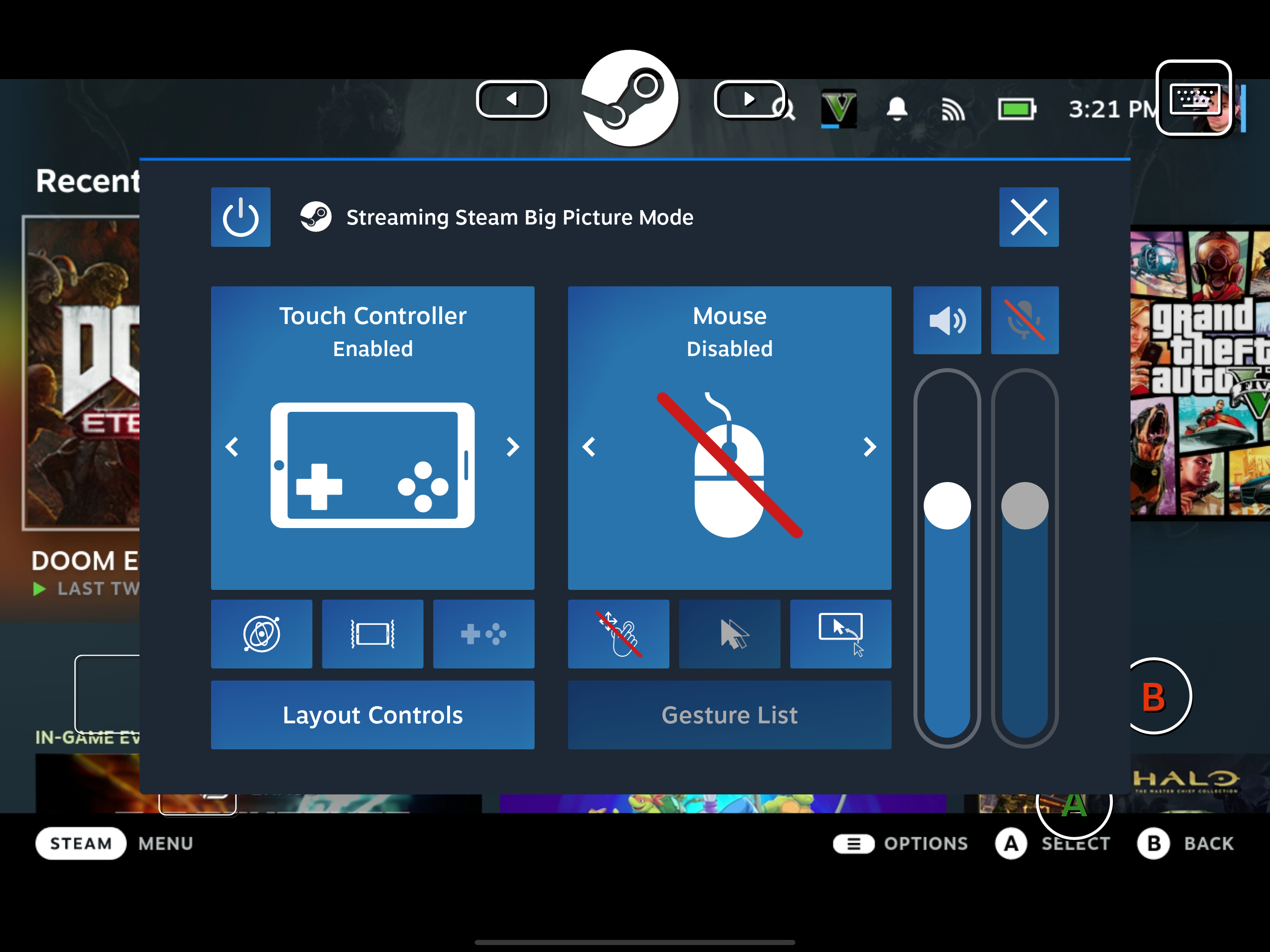
(Изображение: © Valve) Это необязательно, но если вы хотите, вы можете вызвать настройки Steam Link на iPad, нажав в любом месте экрана планшета. Здесь вы можете настроить сенсорное управление или отключить его, отрегулировать громкость планшета (игровые звуки исходят от iPad, а не от Steam Deck) и многое другое. Вот как можно использовать iPad в качестве экрана для Steam Deck! Теперь вы можете просматривать свои игры Steam Deck на великолепном дисплее Liquid Retina на iPad. Кроме того, это избавляет вас от необходимости таскать с собой портативный монитор, когда вы путешествуете со Steam Deck. Чтобы получить дополнительные руководства по Steam Deck, вы можете ознакомиться с другими нашими игровыми руководствами, в том числе о том, как включить наложение производительности в Steam Deck, как включить режим рабочего стола в Steam Deck, как изменить тему клавиатуры в Steam Deck, как обновить Steam Deck и как отформатировать SD-карту в Steam Deck.
Еще из Путеводителя Тома
Лучшие на сегодня предложения Valve Steam Deck
![]()




